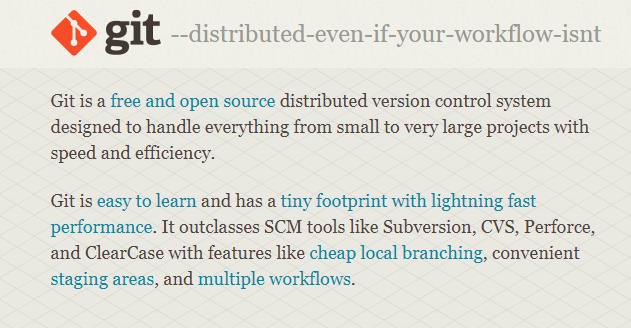git下载、安装、配置与简单应用
- 下载Git
下载安装包后安装即可,一路Next默认安装即可。
- 配置Git
配置用户信息:
git config --global user.name "用户名"
git config --global user.email "邮箱"
配置文本编辑器:
git config --global core.editor "编辑器名称"
例如:git config --global core.editor vim
配置SSH KEY:
ssh-keygen -t rsa -C "邮箱"
一路回车,密码可以不设置。
安装并配置完成后,C:\Users\用户名.ssh 目录下会生成 id_rsa 和 id_rsa.pub 两个文件,这就是 SSH KEY。
登录 GitHub,打开 SSH and GPG keys 页面,点 New SSH key,填上任意 Title,在 Key 文本框中粘贴 id_rsa.pub 文件的内容。
添加成功后,你的电脑上本地 Git 仓库和 GitHub 远程仓库之间的 SSH 通道就建立起来了。
- 简单应用
- 本地创建Git仓库
在某个文件夹下右键Git Bash Here,然后执行:
git init
此时文件夹下会生成.git文件夹,表示初始化了Git仓库。
- 添加文件到Git
使用命令:
git add 文件名
可以连续添加多个文件,也可以使用通配符添加。
添加到暂存区后,执行:
git commit -m "注释信息"
将添加的文件提交到仓库。
- 修改文件
修改文件后,使用命令:
git add 文件名
再执行 git commit 提交修改。
- 版本回滚
使用 log 查看提交历史:
git log
找到要回滚到的版本号,然后执行:
git reset --hard 版本号
此时,HEAD 标签指针会回滚到某个版本,并且这个版本之后的修改都会被抛弃。
- 撤销修改
- 修改了文件,但是没有 git add,则可以使用:
git checkout -- 文件名
将文件修改还原到最近一次 git commit 或 git add 时的状态。
- 已经 git add 到暂存区,但是没有 git commit,可以使用:
git reset HEAD 文件名
将文件从暂存区移出,然后使用 git checkout -- 文件名 进行修改还原。
3.已经 git commit 了,就需要使用 git reset 进行回滚了。
- 分支管理
创建分支:
git branch 分支名
切换分支:
git checkout 分支名
创建并切换分支:
git checkout -b 分支名
查看所有分支:
git branch
合并分支:
git merge 分支名
删除分支:
git branch -d 分支名
- 远程仓库
将本地仓库推送到 GitHub 远程仓库:
git remote add origin 远程仓库 URL
例如:git remote add origin https://github.com/username/repo-name.git
git push -u origin master
将 master 分支推送到 origin 远程仓库
以后再推送只需执行:
git push
将本地新提交推送到远程仓库。
从远程仓库拉取代码:
git pull
将远程仓库最新提交拉取下来并与本地版本合并。